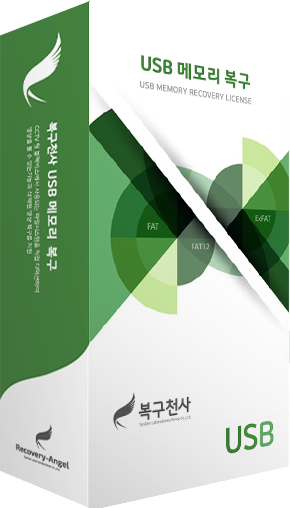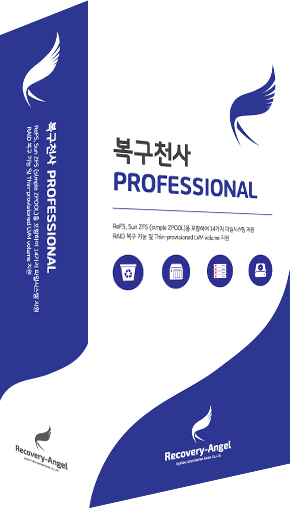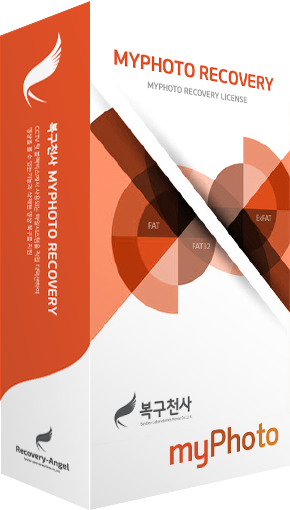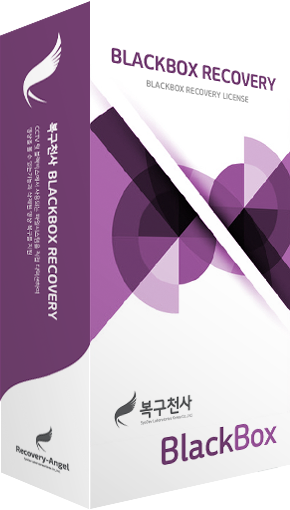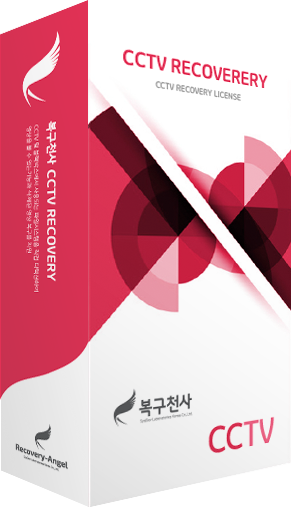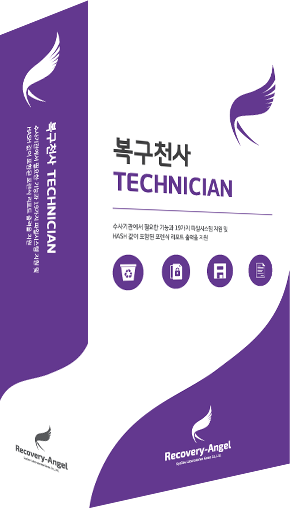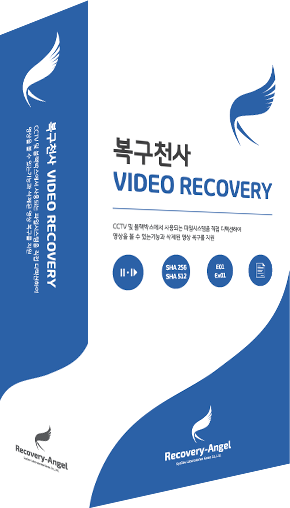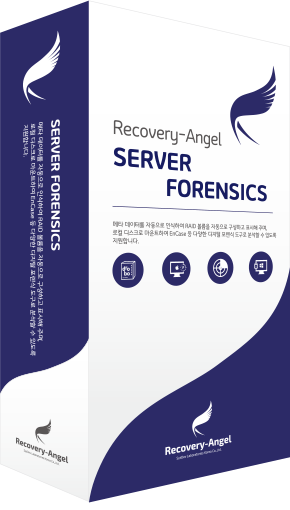복구방법 가이드
장애 증상별 복구방법 가이드를 참조하여 복구를 시도해 주세요.
STANDARD/STANDARD RAID
PROFESSIONAL
USB 메모리 복구 소프트
STANDARD/STANDARD RAID
파일/폴더 삭제 증상 복구방법 안내
- 1
- 복구할 "파티션"을 선택한 후 " 스캔 시작"을 클릭합니다.
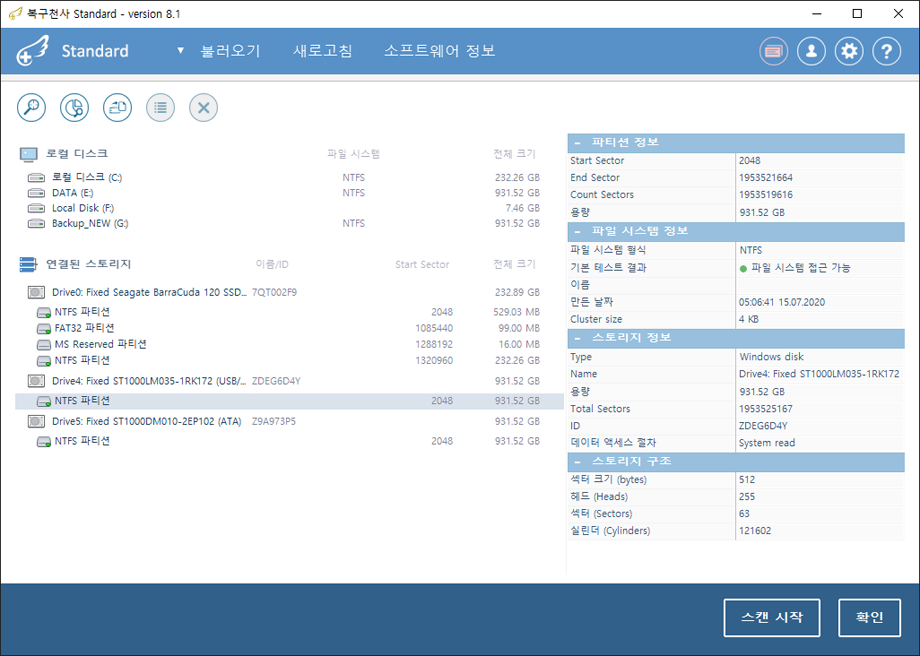
- 2
- 스캔 옵션에서 첫 번째 " 이 파일 시스템을 인덱싱하고 미사용 공간을 스캔하기 (삭제 증상에 권장)" 를 선택하고, "다음" 버튼을 클릭합니다.
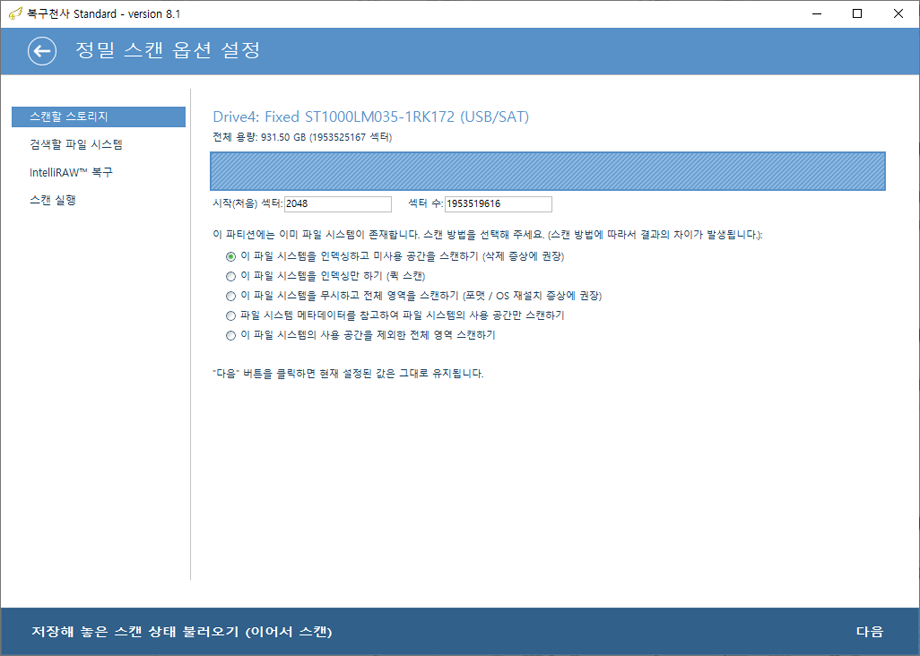
- 3
- 검색할 파일시스템, 확장자 복구 범위를 지정하거나, 디폴트로 합니다.
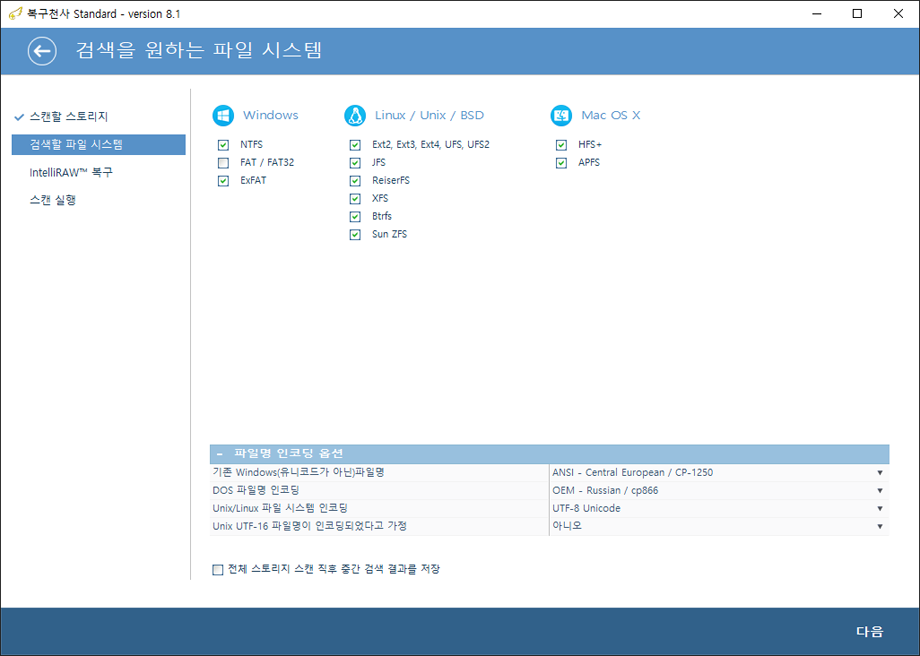
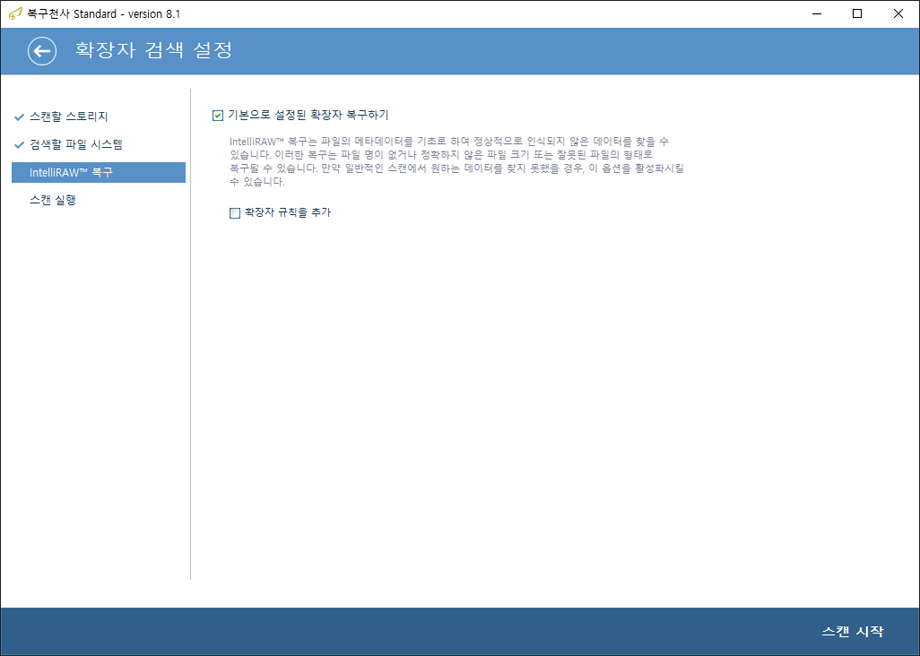
- 4
- 정밀 스캔이 진행되면, 스캔이 완료될 때까지 기다립니다.
( 스캔 시간은 디스크 용량, 컴퓨터 주변기기 사양, 데이터 사용량에 따라서 차이가 있습니다.)
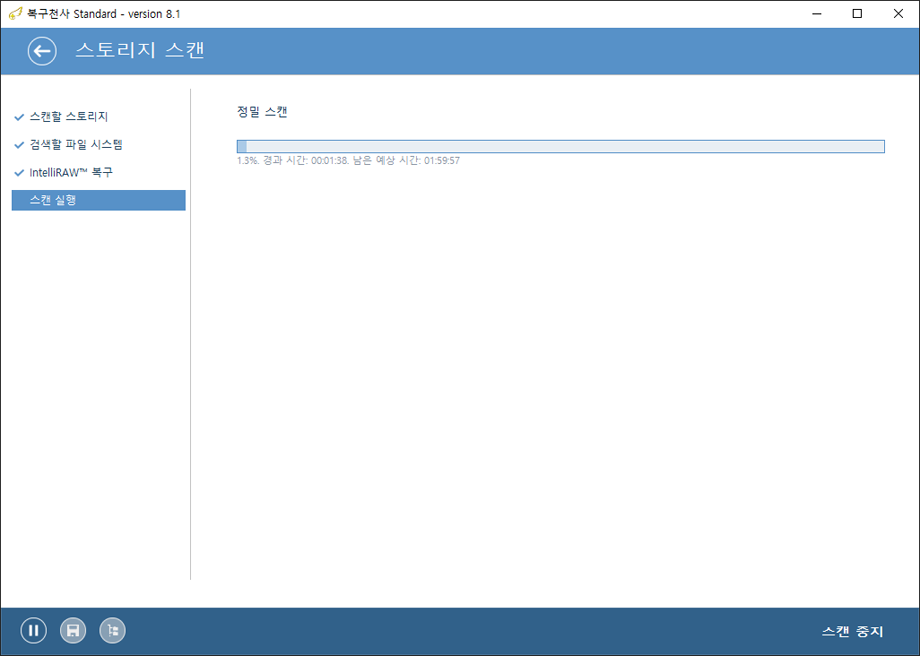
- 5
- 스캔 결과를 확인합니다.
( 체험판 상태에서 오픈 체크할 수 있는 256kb (RAID 제품은 768kb) 이하 파일을 복사하여 오픈 체크하거나,
미리 보기가 지원되는 이미지, PDF 파일을 미리 보기로 확인합니다.)
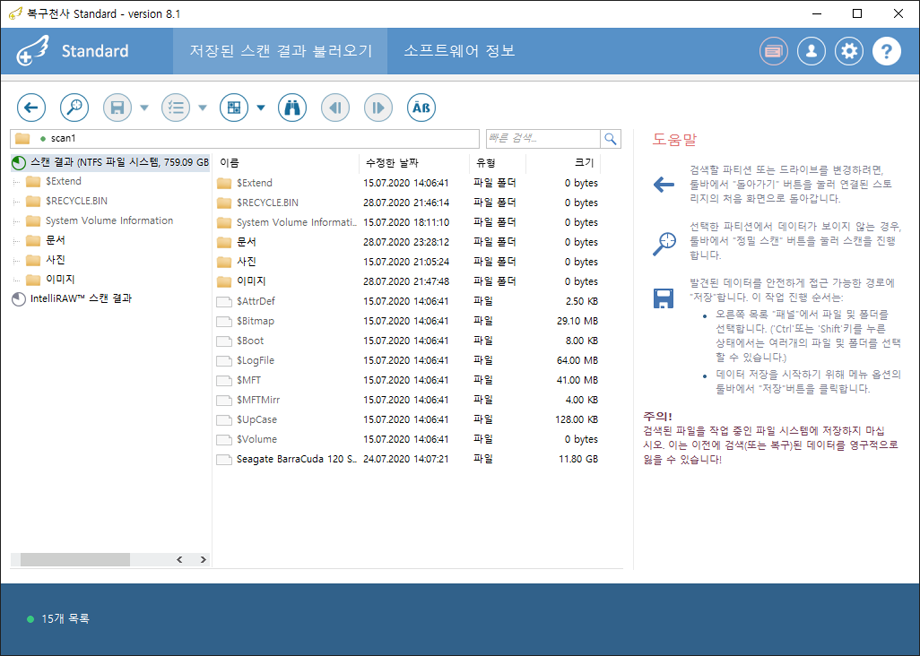
PAGE TOP